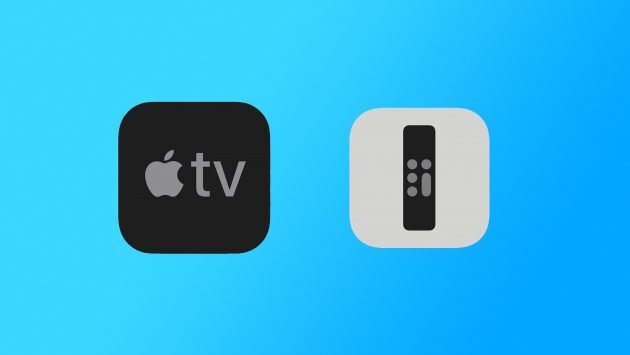
Emparejar el control remoto de Apple TV con el receptor de Apple TV es muy simple. De hecho, los dos dispositivos deberían reconocerse tan pronto como se enciendan, se conecten a Internet y presionen la secuencia de botones correcta. Si el problema persiste, una conexión rápida a través del cable Lightning puede ayudar.
- Cómo desactivar las actualizaciones automáticas en Apple TV
Para ser exactos, cargue el control remoto por un tiempo para obtener algo de carga, luego desconéctelo y verifique si está emparejado. Este es solo uno de los consejos de solución de problemas para emparejar con éxito un control remoto de Apple TV. Sigue leyendo para aprender todos los trucos.
FUNDAMENTOS DE LA ASOCIACIÓN
Apple TV debe estar encendido y debe apuntar el control remoto en la dirección del receptor y mantener presionados los botones Subir volumen y Menú al mismo tiempo. Después de unos 5 segundos, el control remoto debe estar emparejado. No es raro recibir una notificación pidiéndole que acerque el control remoto.
Si no puede emparejar los dos después de acercar el control remoto, es posible que deba reiniciar su Apple TV. Desenchúfelo de la toma de corriente, espere unos segundos y luego intente volver a enchufarlo como se describe anteriormente. Está bien repetir el proceso dos o tres veces.
NOTA DE NOMBRES REMOTOS
Los controles remotos para Apple TV HD y 4K son los mismos en todo el mundo y generalmente se llaman Apple TV Remote. También se conoce como Siri Remote en regiones con soporte para Siri. A los efectos de este artículo, nos referiremos al dispositivo como Apple TV Remote.
También hay controles remotos de Apple blancos y plateados que acompañaron a los Apple TV de segunda y tercera generación. Resaltarán en color, aunque el método de emparejamiento es muy similar al de los últimos controles remotos de Apple TV.
ASOCIACIÓN DE CONTROLES REMOTOS DE SEGUNDA Y TERCERA GENERACIÓN
Para emparejar estos controles remotos, mantenga presionados los botones de flecha derecha y menú durante aproximadamente 6 segundos. Aparecerá un icono de enlace sobre el icono del control remoto en el televisor para indicar que el emparejamiento se ha realizado correctamente. Si ocasionalmente experimenta problemas de emparejamiento, se recomienda que primero desconecte el control remoto y luego lo vuelva a conectar.
Mantenga presionados los botones Menú y Flecha izquierda durante aproximadamente 6 segundos. Debería aparecer un icono de vínculo roto sobre el icono del control remoto para indicar que el control remoto no se ha emparejado.
EL GUSANO EN LA MANZANA
En un mundo ideal, los controles remotos siempre deberían funcionar y coincidir como un reloj. Sin embargo, encontrará que a veces no se emparejan repentinamente o dejan de responder, por lo que debe volver a conectarlos al receptor.
COMPROBAR LA BATERÍA
Independientemente del control remoto que tenga, la duración de la batería es bastante decente. Aunque los modelos blanco y plateado no tienen baterías recargables y necesitan ser reemplazadas de vez en cuando.
Para reemplazar la batería en el control remoto de aluminio, abra la puerta trasera con una moneda, coloque una nueva y vuelva a atornillar la puerta trasera. Este modelo utiliza pilas de botón de litio de 3V - BR2032 o CR2032.
Los que tengan el modelo blanco deberán abrir el compartimento inferior con un clip. La bandeja se desliza hacia afuera, se inserta la batería nueva y se vuelve a insertar la bandeja. Este modelo solo funciona con pilas CR2032.
No hace falta decir que alimentar el control remoto de Apple TV (4K o HD) es mucho más fácil. Simplemente conecte el cable Lightning y espere un momento hasta que se cargue por completo.
CONEXIÓN WIFI
Su Apple TV debe estar conectado a su red inalámbrica doméstica. Verifique la velocidad y la latencia de su red para asegurarse de que todo funcione sin problemas. La red puede sobrecargarse si se conectan demasiados dispositivos. Intente desconectar algunos para ver si ayuda. Además, no debería haber demasiada distancia entre el Apple TV y el enrutador.
RESTABLECER EL CONTROL REMOTO
Mantenga presionado Subir volumen y Menú durante tres segundos, esto restablece el control remoto de Apple TV (4K, HD) y activa el emparejamiento automático. Esta opción no está disponible en modelos más antiguos.
EE. UU. L'APP APPLE TV
Es fácil controlar el televisor a través de la aplicación para iPhone o iPad, y además puede agregarlo al Centro de control. Esto es lo que debe hacer.
PASO 1
Inicie Configuración, seleccione Centro de control y toque "Personalizar controles". Presiona el ícono más frente al control remoto de Apple TV.
PASO 2
Acceda al Centro de control, toque el ícono del control remoto y elija su Apple TV de la lista. Ingrese el código de acceso y, listo, ha emparejado su iPhone con su Apple TV. Para ser honesto, esta es probablemente la forma más fácil de controlar tu Apple TV.
¿NECESITA UTILIZAR EL MANDO A DISTANCIA DEL APPLE TV?
La verdad es que este no es el caso. Hay controles remotos universales que pueden ser detectados por los códigos de Apple TV o que el dispositivo puede detectar desde el control remoto. Vaya a la configuración de Apple TV, elija Controles remotos y dispositivos y seleccione "Aprender control remoto".
Y hay controles remotos universales que ni siquiera necesitan este paso, como los dispositivos Harmony de Logitech.
CON EL PODER DEL MANDO A DISTANCIA DEL APPLE TV
Afortunadamente, el problema con los controles remotos de Apple no es la asociación sino el diseño. No me malinterpretes, se ven realmente geniales, se ven bien en tus manos y puedes controlar todo sin mirar. Pero estos son pequeños y podrían desaparecer fácilmente en el sofá.
Con eso en mente, ¿alguna vez has perdido el control remoto de tu Apple TV? ¿Tuviste que emparejarlo de nuevo después de encontrarlo? Háganos saber lo que piensa en la sección de comentarios.
- Muestra fotos de tu móvil en la TV a través de Chromecast
Para leer más:
- Cómo emparejar el control remoto Amazon Fire Stick
- 9 soluciones para cuando su control remoto Fire TV Stick no se empareja
- Cómo actualizar tu Apple Watch
- Cómo emparejar un Apple Watch con un nuevo iPhone
- Cómo conectar Amazon Echo a la TV






